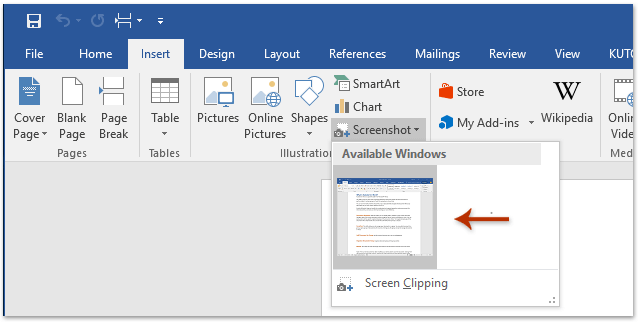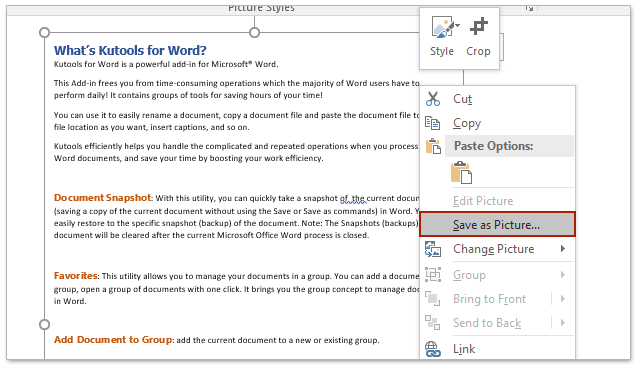Wie speichert man ein Word-Dokument als Bild (png, jpeg usw.)?
Es gibt verschiedene Szenarien, in denen das Speichern eines Word-Dokuments als Bild sehr vorteilhaft sein kann. Zum Beispiel macht die Konvertierung eines Dokuments in ein Bildformat das Teilen von Inhalten auf Plattformen einfacher, die keine Word-Dateien unterstützen. Es stellt auch sicher, dass Formatierung und Layout unverändert bleiben, was für professionelle Präsentationen, Social-Media-Beiträge und E-Mail-Anhänge entscheidend ist. Darüber hinaus sind Bilder besser geeignet, um sie in Webseiten und Blogs einzubetten.
In diesem Tutorial werden wir drei einfache Methoden untersuchen, um ein Word-Dokument als Bild zu speichern. Ob Sie nur eine Seite oder ein ganzes Dokument in einzelne Bilder konvertieren müssen – wir haben Sie abgedeckt. Folgen Sie diesen Schritt-für-Schritt-Anweisungen, um Ihr gewünschtes Ergebnis zu erzielen:
- Dokument mit der Screenshot-Funktion in Word als Bild speichern(5 Schritte)
- Speichern Sie jede Seite eines Word-Dokuments mit Kutools für Word als einzelne Bilder im Batch-Verfahren(3 Schritte)
- Dokument mit der Drucktaste und dem Paint-Programm als Bild speichern(7 Schritte)
Speichern Sie eine Seite des Dokuments mit der Screenshot-Funktion in Word als Bild
Ab Word 2010 ist die „Screenshot“-Funktion unter der Registerkarte „Einfügen“ verfügbar, mit der Sie Screenshots offener Fenster machen und in ein Dokument einfügen können. Hier erfahren Sie, wie Sie eine Seite eines Word-Dokuments mit dieser Funktion als Bild speichern:
- Öffnen Sie das Word-Dokument und zeigen Sie die Seite an, die Sie als Bild speichern möchten. Passen Sie die Zoomstufe an, indem Sie auf „Ansicht“ > „Eine Seite“ klicken.

Hinweis: Wenn Sie mehrere Seiten als ein Bild speichern müssen, klicken Sie auf „Ansicht“ > „Mehrere Seiten“, um mehrere Seiten gleichzeitig auf Ihrem Bildschirm anzuzeigen.
- Klicken Sie im Word-Fenster auf „Datei“ > „Neu“ (oder drücken Sie Strg + N), um ein neues Dokument zu erstellen.
- Klicken Sie im neuen Dokument auf „Einfügen“ > „Screenshot“ und wählen Sie dann einen Screenshot des Dokuments aus, das Sie als Bild speichern möchten, aus der Dropdown-Liste aus.
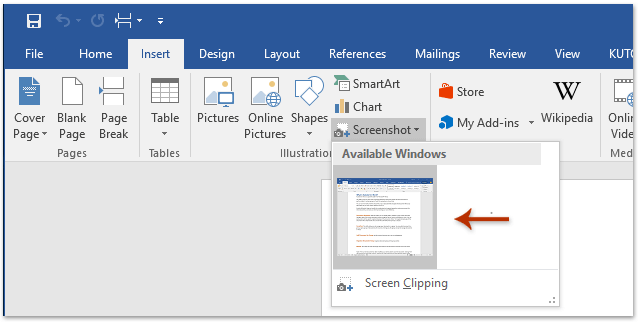
Hinweis: Sie können auch auf „Einfügen“ > „Screenshot“ > „Bildschirmausschnitt“ klicken, um manuell den Teil der Seite auszuwählen, den Sie als Bild speichern möchten.
- Klicken Sie mit der rechten Maustaste auf den eingefügten Screenshot und wählen Sie „Als Bild speichern“ aus dem Kontextmenü.
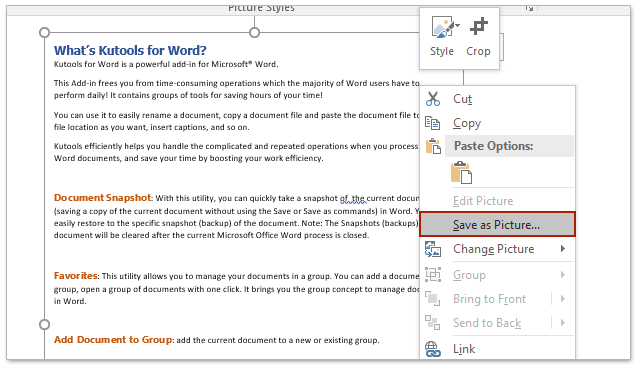
- Führen Sie im Dialogfeld „Datei speichern“ die folgenden Schritte aus:
- Öffnen Sie den Ordner, in dem Sie das Bild speichern möchten.
- Benennen Sie das Bild im Feld „Dateiname“.
- Wählen Sie den Bildtyp aus der Dropdown-Liste „Speichern als Typ“ aus.
- Klicken Sie auf „Speichern“.

Hinweis: Diese Methode funktioniert nicht in Word 2007 oder früheren Versionen, da diese die Screenshot-Funktion nicht unterstützen.
Speichern Sie jede Seite eines Word-Dokuments mit Kutools für Word als einzelne Bilder im Batch-Verfahren
Die vorherige Methode ermöglicht es, nur eine oder mehrere Seiten eines Word-Dokuments gleichzeitig als einzelnes Bild zu speichern. Mit der Funktion „Dokument als Bilder exportieren“ von Kutools für Word können Sie jedoch schnell jede Seite eines bestimmten Word-Dokuments als separate Bilder im Großauftrag speichern. Folgen Sie diesen Schritten:
- Öffnen Sie das Word-Dokument, dessen Seiten Sie als Bilder speichern möchten. Navigieren Sie zu „Kutools Plus“ > „Mehr“ > „Dokument als Bilder exportieren“.

- Richten Sie im Dialogfeld „Dokumente als Bilder exportieren“ die folgenden Optionen ein:
- Klicken Sie auf „Durchsuchen
 “ neben dem Feld „Pfad“, um den Zielordner anzugeben, in dem die Bilder gespeichert werden sollen.
“ neben dem Feld „Pfad“, um den Zielordner anzugeben, in dem die Bilder gespeichert werden sollen. - Wählen Sie das gewünschte Bildformat aus der Dropdown-Liste „Bildtyp“ aus.
- Wählen Sie die bevorzugte Größe für die exportierten Bilder aus der Dropdown-Liste „Bildgröße“ aus.
- Aktivieren Sie optional die Option „Index-HTML erstellen“, um eine Index-HTML-Datei zur einfacheren Navigation zu generieren.

- Klicken Sie auf „Durchsuchen
- Klicken Sie auf die Schaltfläche „Exportieren“, um den Vorgang zu starten.
Wenn der Export abgeschlossen ist, öffnet sich der Ordner, in dem die Bilder gespeichert wurden, automatisch. Jede Seite im Word-Dokument wird als separates Bild gespeichert. Wenn Sie die Option zum Erstellen einer Index-HTML-Datei ausgewählt haben, wird diese ebenfalls erstellt, um Ihnen das Ansehen der Bilder zu erleichtern.
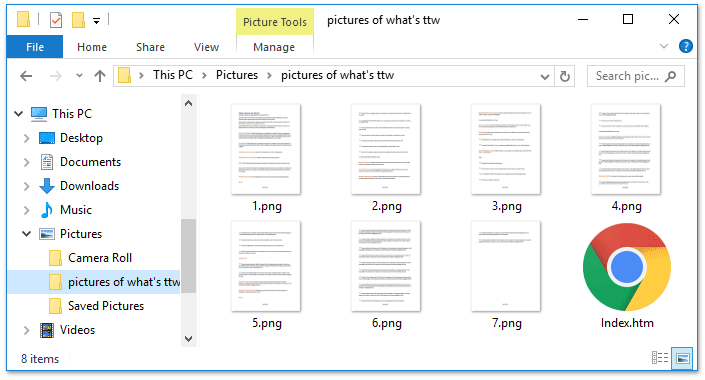
Speichern Sie eine Seite des Dokuments mit der Drucktaste und dem Paint-Programm als Bild
Diese Methode führt Sie durch das Erstellen eines Screenshots einer Seite aus einem Word-Dokument und das Speichern als Bild mit dem Paint-Programm.
- Öffnen Sie das Dokument in Word, zeigen Sie die Seite an, die Sie als Bild speichern möchten, und passen Sie die Zoomstufe an, indem Sie auf „Ansicht“ > „Eine Seite“ klicken.

Hinweis: Wenn Sie mehrere Seiten als ein Bild speichern müssen, klicken Sie auf „Ansicht“ > „Mehrere Seiten“, um mehrere Seiten gleichzeitig auf Ihrem Bildschirm anzuzeigen.
- Drücken Sie die Taste „Druckbildschirm“ auf Ihrer Tastatur, um einen Screenshot des Dokuments zu erstellen.
- Öffnen Sie das Paint-Programm:
- In Windows 8 und neueren Versionen: Klicken Sie auf das „Suchen“-Symbol, geben Sie „Paint“ in das Suchfeld ein und wählen Sie „Paint“ aus.
- In Windows 7: Klicken Sie auf „Start“ > „Alle Programme“ > „Zubehör“ > „Paint“.

- Drücken Sie Strg + V, um den Screenshot in das Paint-Fenster einzufügen.
- Schneiden Sie den Screenshot zu:
- Klicken Sie auf die Schaltfläche „Auswählen“.
- Zeichnen Sie ein Rechteck um den Teil des Screenshots, den Sie als Bild speichern möchten.
- Klicken Sie auf die Schaltfläche „Zuschneiden“.

- Klicken Sie im Paint-Fenster auf „Datei“ > „Speichern“.
- Führen Sie im Dialogfeld „Speichern unter“ die folgenden Schritte aus:
- Wählen Sie den Ordner aus, in dem Sie das Bild speichern möchten.
- Geben Sie einen Namen für das Bild im Feld „Dateiname“ ein.
- Wählen Sie den Bildtyp aus der Dropdown-Liste „Speichern als Typ“ aus.
- Klicken Sie auf „Speichern“.

Tab-ähnliches Browsen & Bearbeiten für mehrere Word-Dokumente, genau wie in Chrome und Edge!
Ähnlich wie beim Durchsuchen mehrerer Webseiten in Chrome, Safari und Edge ermöglicht Office Tab das Öffnen und Verwalten mehrerer Word-Dokumente in einem einzigen Fenster. Das Wechseln zwischen Dokumenten ist nun ganz einfach per Klick auf ihre Tabs möglich!
Testen Sie Office Tab jetzt kostenlos!

Verwandte Artikel:
Tabellen in Word als Bilder speichern
Beste Büroproduktivitätswerkzeuge
Kutools für Word - Verbessern Sie Ihr Word-Erlebnis mit über 100 bemerkenswerten Funktionen!
🤖 Kutools AI-Funktionen: KI-Assistent / Echtzeit-Assistent / Super Polieren (Format beibehalten) / Super Übersetzen (Format beibehalten) / KI-Redaktion / KI Korrekturlesen...
📘 Dokumentenbeherrschung: Seiten teilen / Dokumente zusammenführen / Auswahl in verschiedenen Formaten exportieren (PDF/TXT/DOC/HTML...) / Stapelweise in PDF konvertieren...
✏ Inhaltsbearbeitung: Stapelweise Suchen und Ersetzen in mehreren Dateien / Alle Bilder skalieren / Zeilen und Spalten der Tabelle transponieren / Tabelle in Text umwandeln...
🧹 Müheloses Reinigen: Zusätzliche Leerzeichen entfernen / Abschnittsumbrüche / Textfelder / Hyperlinks / Für weitere Entfernungstools gehen Sie zur Entfernen-Gruppe...
➕ Kreative Einfügungen: Tausendertrennzeichen einfügen / Kontrollkästchen / Optionsfelder / QR-Code / Barcode / Mehrere Bilder / Entdecken Sie mehr in der Einfügen-Gruppe...
🔍 Präzise Auswahlen: Bestimmte Seiten / Tabellen / Formen / Überschriftenabsätze / Verbessern Sie die Navigation mit mehr Auswahlfunktionen ...
⭐ Sterneverbesserungen: Zu jedem Standort navigieren / Automatisches Einfügen von wiederholtem Text / Wechsel zwischen Dokumentfenstern /11 Konvertierungswerkzeuge...

Beste Büroproduktivitätswerkzeuge
Kutools für Word - 100+ Werkzeuge für Word
- 🤖 Kutools AI-Funktionen: KI-Assistent / Echtzeit-Assistent / Super Polieren / Super Übersetzen / KI-Redaktion / KI Korrekturlesen
- 📘 Dokumentenbeherrschung: Seiten teilen / Dokumente zusammenführen / Stapelweise in PDF konvertieren
- ✏ Inhaltsbearbeitung: Stapelweise Suchen und Ersetzen / Alle Bilder skalieren
- 🧹 Müheloses Reinigen: Zusätzliche Leerzeichen entfernen / Abschnittsumbrüche entfernen
- ➕ Kreative Einfügungen: Tausendertrennzeichen einfügen / Kontrollkästchen einfügen / QR-Codes erstellen